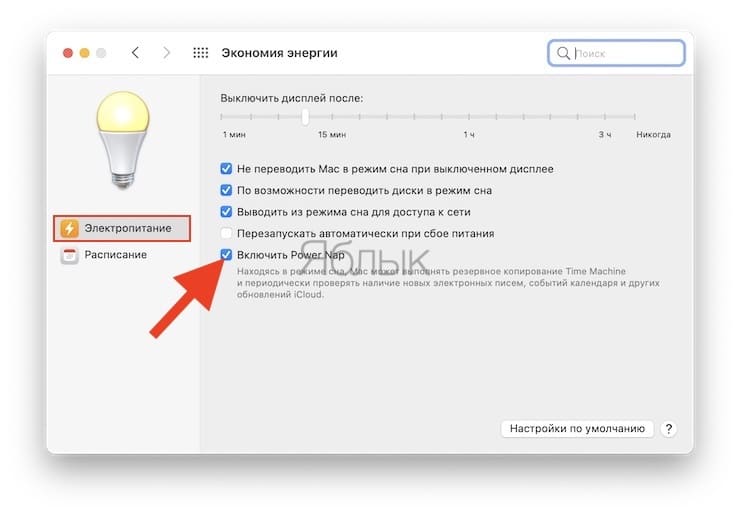Каждое обновление macOS приносит новые интересные функции. С одними пользователи сразу же начинают работать, а другие остаются «в тени». Компьютеры Mac еще в Mountalion Lion получили такую интересную функцию, как Power Nap. С помощью этой опции Mac научился выполнять определенный список фоновых задач, находясь в режиме сна. Об этом режиме многие пользователи не знают, стоит ознакомиться с полезным функционалом.
Подписаться на Яблык в Telegram — только полезные инструкции для пользователей iPhone, iPad и Mac t.me/yablykworld.
♥ ПО ТЕМЕ: Mac для чайников: 30 полезных советов по macOS для новичков.
Что такое Power Nap
Основная идея Power Nap заключается в том, что компьютер даже в спящем режиме может выполнять определенные полезные действия: проверять почту, устанавливать обновления, синхронизировать данные и осуществлять плановое обслуживание или проверку оборудования. При активации этой функции Mac будет работать незаметно для своего хозяина и в любой момент времени сможет получать актуальную информацию.
Список же осуществляемых в таком режиме действий оказался немалым. Вот чем может заниматься Power Nap в спящем режиме:
• каждый час проверять почту;
• обновлять календари, напоминания и заметки, контакты и документы путем ежечасной синхронизации с iCloud;
• ежечасно синхронизировать фотографии с облачным хранилищем в iCloud;
• обновлять информацию о местоположении компьютера, что дает возможность его найти даже в спящем режиме. Данные тоже обновляются ежечасно;
• ежесуточное скачивание обновлений операционной системы при подключенном кабеле питания;
• еженедельное обновление установленных из Mac App Store программ, тоже при подключенном кабеле питания;
• создание по расписанию резервных копий Time Machine;
• индексация по необходимости файлов в Spotlight при условии подключенного кабеля питания;
• обновление по расписанию содержимого Справочного центра при условии подключенного кабеля питания.
Стоит отметить, что работа в режиме Power Nap осуществляется Mac беззвучно. Вентиляторы не крутятся, отключены и системные звуки macOS, в том числе и возможные при активации функции «Найти Mac» оповещения. Небольшой шум в данном режиме возможен лишь от работы обычного жесткого диска или Fusion Drive.
В режиме Power Nap и потребление энергии при работе от аккумулятора минимальное – все энергозатратные действия происходят только при подключенном к компьютеру сетевом адаптере. Не стоит пугаться и небольшого нагрева Mac при работе в этом режиме – это совершенно нормально и не требует вмешательства пользователя.
♥ ПО ТЕМЕ: Динамические «живые» обои на Mac: где скачать бесплатно и как установить.
Какие компьютеры Mac поддерживают режим работы Power Nap
• MacBook начала 2015 г и более поздние модели;
• MacBook Air конца 2010 г и более поздние модели;
• MacBook Pro всех моделей с дисплеем Retina;
• Mac mini конца 2012 г и более поздние модели;
• iMac конца 2012 г и более поздние модели;
• Mac Pro конца 2013 г и более поздние модели;
• iMac Pro конца 2017 г и более поздние модели.
♥ ПО ТЕМЕ: Как открывать видео на Mac (macOS) в стороннем плеере (например, VLC) по умолчанию.
Как включить Power Nap на Mac
Для активации этой полезной функции надо в macOS запустить «Системные настройки» и перейти там в раздел «Электропитание». Осталось лишь поставить галку напротив пункта «Включить Power Nap».
Смотрите также: